
Sadržaj:
- Autor John Day [email protected].
- Public 2024-01-30 09:33.
- Zadnja promjena 2025-01-23 14:47.

Prije nego nastavim svoju seriju instrukcija MU senzora vida za Micro: bit, moram ovo učiniti poučnim za Kitronik Zip Tile, budući da ću ga koristiti.
Kitronik Zip Tile, od sada ću ga samo zvati Zip, matrica je 8x8 neopiksela, koju micro: bit može prilično lako pokrenuti. Zapravo možete dodati nekoliko Zipova zajedno, tako da možete dobiti matricu od 16 x 16 neopiksela. Nisu jeftine, ali neopikselne matrice nikad nisu jeftine, pa sam prilično dobro našao cijenu.
Za ovu instrukciju ću proći kako je postaviti i programirati. Ići ću od jednostavnih programa do vrlo složenih programa.
Pribor
1 x BBC Micro: bit
1 x Kitronik Zip pločica
Izvor napajanja 3,5 - 5,3 V. Upravo koristim držač baterije 3 x AA s gumbom za uključivanje/isključivanje
Korak 1: Spajanje Micro: bita i Zip -a

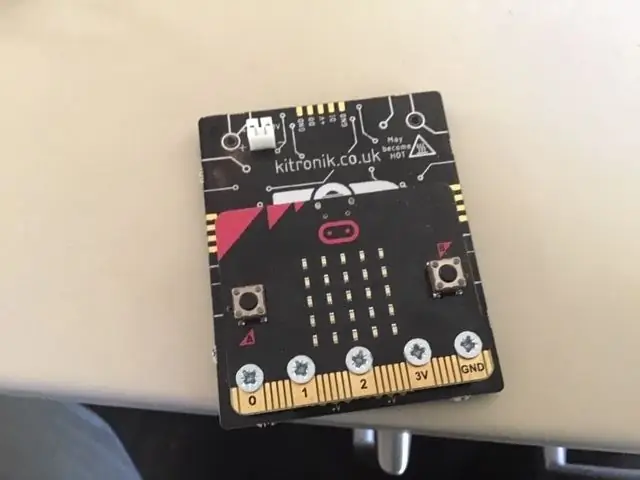

Kad ste kupili patentni zatvarač, dolazi s pet vijaka i pet malih plastičnih cijevi. Za spajanje micro: bita i patentnog zatvarača jednostavno stavite vijke u pet velikih rupica na micro: bitu, na svaku stavite malu plastičnu cijev, a zatim ih uvrnite u spojnice na patentnim zatvaračima 5.
Zapravo morate spojiti samo 3 vijka, jer patentnom zatvaraču trebaju samo podaci s pina 0. Dakle, samo trebate spojiti 3 V, GND i pin 0.
Također možete odabrati da ne stavljate plastične cijevi na sve vijke. To će vam omogućiti pristup iglama, stavljanjem aligatorske kopče na nju. Uvijek trebate staviti cijevi na barem dva vijka.
Spojite napajanje na zatvarač, a ne na micro: bit. Zip -u je potrebno mnogo više energije nego što micro: bit može pružiti, ali može prilično jednostavno napajati micro: bit. Ugrađene sigurnosne mjere sprječavaju napajanje zip -a iz micro: bita.
Ako napajate micro: bit i zip iz dva različita izvora, te će se sigurnosne mjere ponekad uključiti i zatvarač će prestati raditi. Ne brinite. Samo isključite svu struju i pričekajte. Nakon nekoliko minuta trebao bi ponovno raditi. Najčešće se to događa kada povežete micro: bit s računalom, bez isključivanja napajanja patentnim zatvaračem.
Korak 2: Dobivanje proširenja
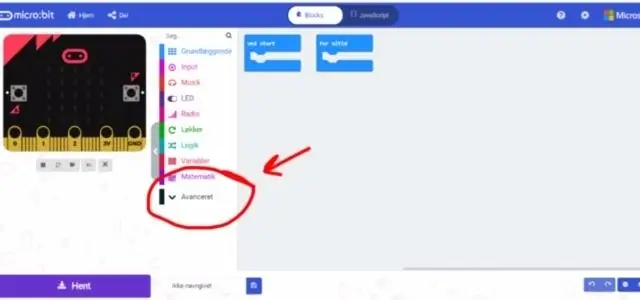
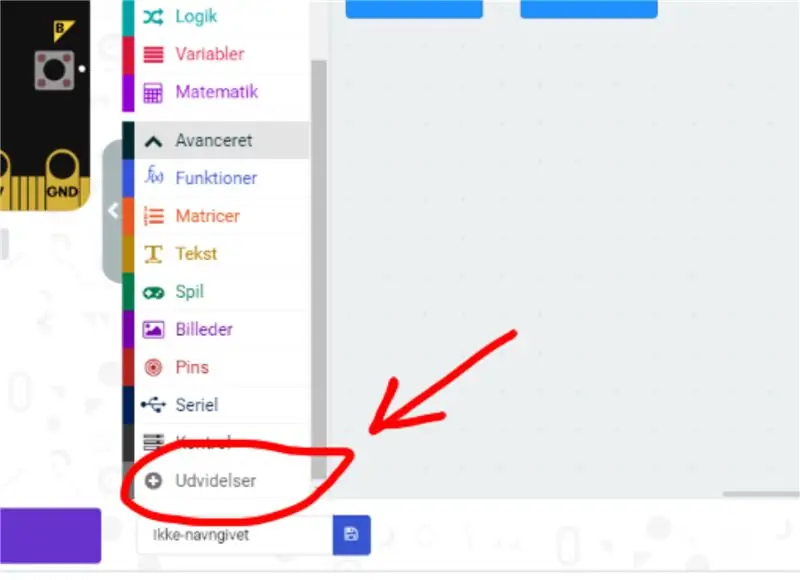
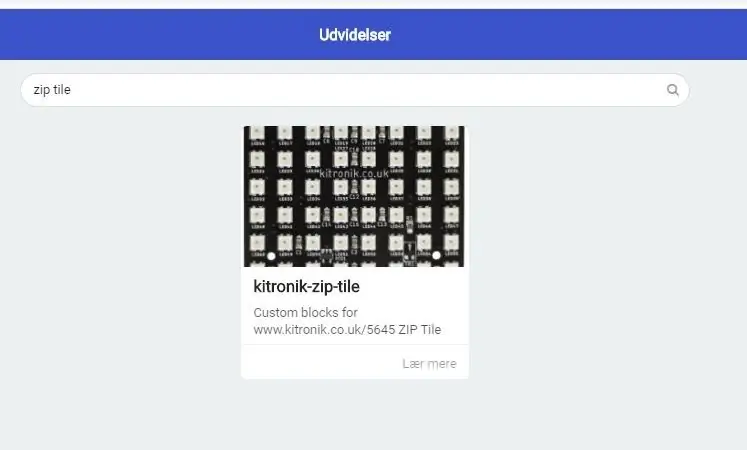
Prvo idete u uređivač Makecode i započinjete novi projekt. Zatim idite na "Napredno" i odaberite "Proširenja". Imajte na umu da budući da sam Dankinja, ovi gumbi imaju malo drugačije nazive na slikama. U proširenjima tražite "zip tile" i odaberete jedini rezultat koji dobijete.
Korak 3: Prvi program
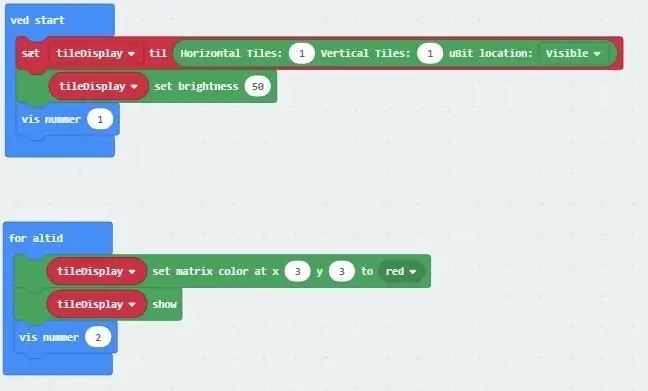

Još sam danski, pa je moj Makecode na danskom, ali i dalje možete ispravno vidjeti s čime se blokovi uspoređuju u engleskoj verziji
Prvi blok u "On start" (Ved start) inicijalizira vezu između micro: bita i zip -a. Ovdje morate navesti koliko rajsferšlusa koristite i kako su sastavljeni. Budući da koristimo samo jedan patentni zatvarač, imamo samo matricu 1x1, pa smo je postavili na 1 okomito i 1 vodoravno.
Sljedeći blok postavlja svjetlinu od 0 do 255. Postavili smo ga na 50. Zip je vrlo svijetao. Rijetko želite koristiti svjetlinu veću od 50.
Zatim sam stavio naredbu "Prikaži broj" za rješavanje problema. Taj će broj biti prikazan na micro: bit -u, a ne na zipu.
U zauvijek petlji prva naredba postavlja LED a 3; 3 na crveno. Neće zapravo prikazati boju, prije nego što drugu naredbu pozovemo "Prikaži". To je važno zapamtiti. Naredba set ne mijenja boju prije izvođenja naredbe show.
Kôd se može pronaći ovdje.
Korak 4: Drugi program
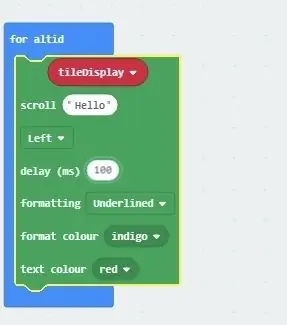

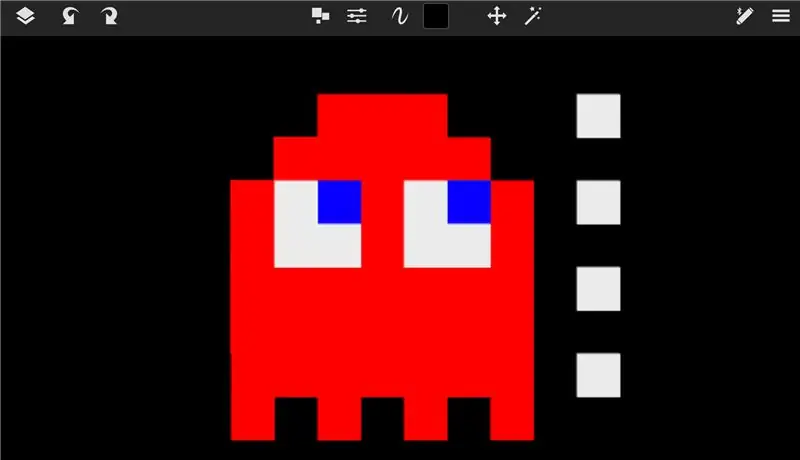
Za drugi program zadržavamo isti u "On start", ali mijenjamo "forever" petlju.
To je zapravo samo jedna naredba koja pomiče tekst preko zip -a. Možete promijeniti brzinu i boju teksta te dodati i redove ispod i/ili preko teksta. To je vrlo korisna i laka naredba
Program možete pronaći ovdje.
Korak 5: Program 3
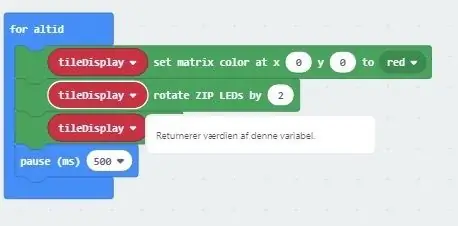

Opet zadržavamo isto u "Na početku", ali promijenimo petlju "zauvijek".
Prva naredba postavlja LED na 0; 0 na crveno. Upamtite da to još ne možete vidjeti jer nismo koristili naredbu show.
Zamislite da sve LED diode na patentnom zatvaraču imaju broj između 1 i 64. Počevši od 1 u 0; 0, 2 u 0; 1 i tako dalje. Drugi blok pomiče sve LED diode na patentnom zatvaraču u 2 koraka. Tako 1 postaje 3, a 2 postaje 4. Ponavlja se, tako da 63 postaje 1.
Treći blok je naredba show koja prikazuje LED diode u boji.
Četvrti blok samo čini da micro: bit pričeka pola sekunde prije nego što se ponovi. Na taj način ćemo brzo svaku drugu LED diodu obojati crvenom bojom.
Program se može pronaći ovdje.
Korak 6: Četvrti program
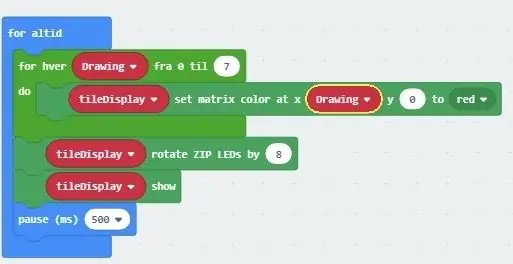

U ovom programu koristimo petlju ponavljanja i varijablu "Crtež" kako bismo cijeli red obojili u crveno. Zatim koristimo naredbu rotate za cijeli red korak, a zatim je prikazujemo.
Program se može pronaći ovdje.
Korak 7: Planiranje malo umjetničke slike
Prije sljedećeg koraka planirao sam kako bi moja slika trebala izgledati u programu za crtanje. Nacrtao sam ovog pacmana poput duha.
Korak 8: Duh
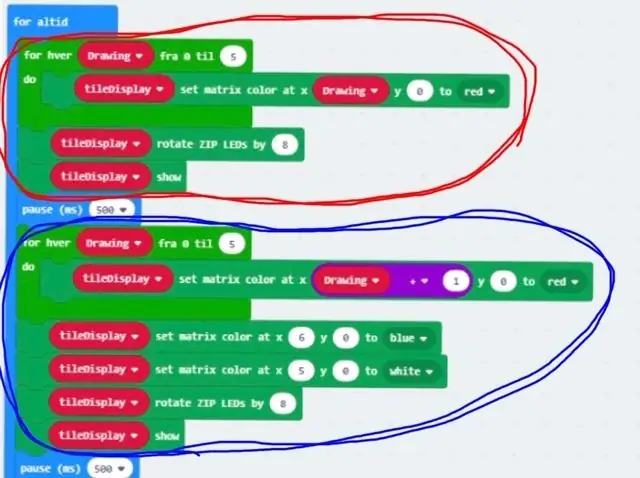

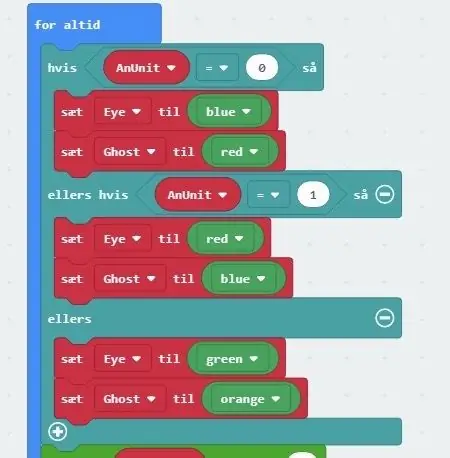
Prvi dio programa, označen crvenim kružićem, gumb 6 LED dioda u prvom redu postaje crven.
Zatim se cijeli redak pomiče i drugi programski dio programa, označen plavim krugom, ponovno oslikava prvi red. Prvo postavlja 5 LED dioda na crveno, a zatim jednu od njih postavlja na bijelu, a drugu na plavu boju.
Ponovno se cijeli red pomiče i novi dio programa oslikava treći red. Program se nastavlja tako dok se cijeli duh ne naslika.
Program je dug, pa neću postavljati slike svega toga. Umjesto toga program možete pronaći ovdje.
Korak 9: Različiti duhovi
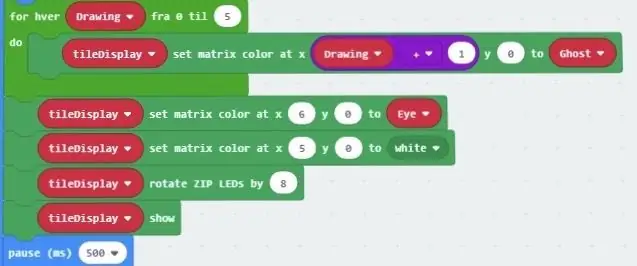

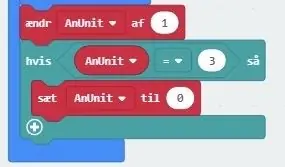
Dakle, sada poboljšavamo naš posljednji program dodavanjem tri nove varijable. Oko, koje zadržava boju očiju duhova. Duh, koji zadržava boju duha. AnUnit, koji odlučuje o bojama.
Na prvoj slici možete vidjeti kako se crvena iscrpljuje s varijablom duha, a plava s varijablom oka.
Dio programa na drugoj slici mijenja varijable ovisno o AnUnit -u. Dakle, ako je AnUnit = 0, tada oko postaje plavo, a duh postaje crveno, ako je AnUnit = 1, tada oko postaje crveno, a duh postaje plav.
Treća slika je kraj programa gdje AnUnit povećavamo za 1, a zatim ako je 3 postavlja se na 0.
Tako će se AnUnit sada mijenjati između 0, 1, 2 svaki put kad se cijeli program jednom pokrene i ovisno o tome koji je AnUnit boja boja će se promijeniti.
Program možete pronaći ovdje.
Preporučeni:
Zaštitna kaciga Covid 1. dio: Uvod u kola Tinkercada!: 20 koraka (sa slikama)

Zaštitna kaciga Covid 1. dio: Uvod u Tinkercad sklopove!: Zdravo, prijatelju! U ovoj dvodijelnoj seriji naučit ćemo kako koristiti Tinkercadova kola - zabavan, moćan i obrazovni alat za učenje o načinu rada sklopova! Jedan od najboljih načina učenja je učenje. Dakle, prvo ćemo osmisliti naš vlastiti projekt:
Micro: bit Neopixel Uvod: 6 koraka

Micro: bit Neopixel Uvod: Ovo uputstvo će naučiti neke osnove o Neopikselima i pokazati kako se koristi Neopixel biblioteka. Neopikseli su izvrstan način za osvjetljavanje vaših projekata, jer su jeftini, laki za upotrebu i micro: bit može kontrolirati mnoge od njih u isto vrijeme
Kako pokrenuti servo motore koristeći Moto: bit s Micro: bit: 7 koraka (sa slikama)

Kako pokrenuti servo motore koristeći Moto: bit s Micro: bit: Jedan od načina za proširenje funkcionalnosti micro: bita je upotreba ploče pod nazivom moto: bit tvrtke SparkFun Electronics (približno 15-20 USD). Izgleda komplicirano i ima mnoge značajke, ali nije teško pokrenuti servo motore s njega. Moto: bit vam omogućuje da
Programiranje Micro: Bit robota i joystick: Bit Controller s MicroPythonom: 11 koraka

Programiranje Micro: Bit Robota i joystick: Bit Controller s MicroPythonom: Za Robocamp 2019, naš ljetni kamp robotike, mladi u dobi od 10 do 13 godina lemlje, programiraju i izrađuju 'antweight robot' temeljen na BBC-u, kao i programiranje mikro: bit za korištenje kao daljinski upravljač. Ako ste trenutno u Robocampu, skijajte
Mjerenje svjetla i boje s Pimoroni Enviro: bit za Micro: bit: 5 koraka

Mjerenje svjetla i boje s Pimoroni Enviro: bit za Micro: bit: Prije sam radio na nekim uređajima koji dopuštaju mjerenje svjetla i boje, a ovdje i ovdje možete pronaći mnogo o teoriji koja stoji iza takvih mjerenja. Pimoroni je nedavno je objavio enviro: bit, dodatak za m
